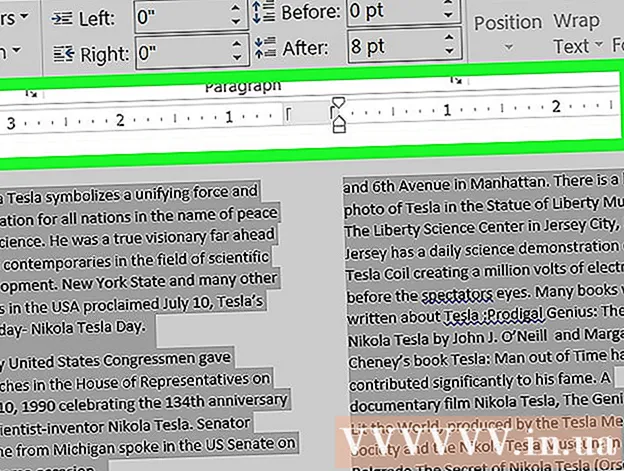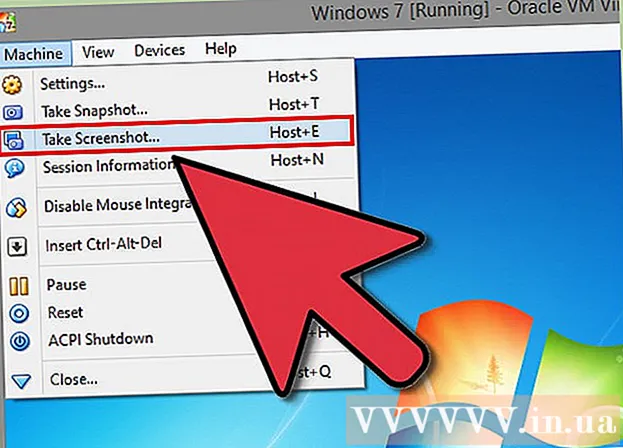Аўтар:
Tamara Smith
Дата Стварэння:
19 Студзень 2021
Дата Абнаўлення:
2 Ліпень 2024
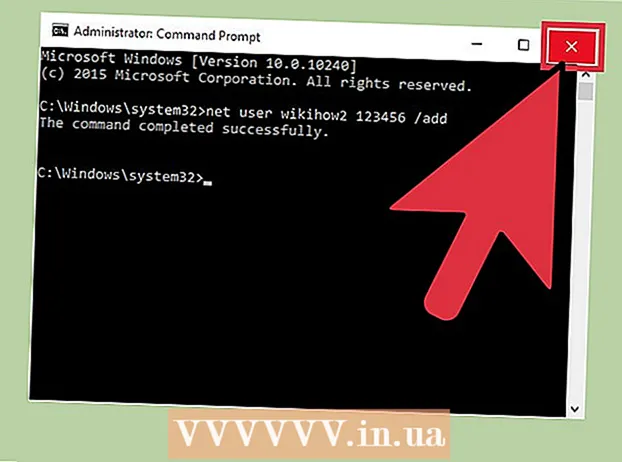
Задаволены
- Крок
- Частка 1 з 2: Адкрыццё каманднага радка
- Частка 2 з 2: Даданне і выдаленне карыстальнікаў
- Парады
- Папярэджанні
Выкарыстоўваючы камандны радок у Windows (або тэрмінал у OS X), вы можаце ўвесці сістэмныя каманды. У той час як большасць карыстацкіх каманд, якія вы ўводзіце ў камандным радку, лягчэй выканаць як дзеянне (напрыклад, адкрыць тэчку), вы можаце выкарыстоўваць камандны радок для хуткага стварэння (альбо выдалення) уліковых запісаў карыстальнікаў прама з вашага працоўнага стала.!
Крок
Частка 1 з 2: Адкрыццё каманднага радка
 Адкрыйце меню "Пуск" вашага ПК. Зрабіце гэта, націснуўшы кнопку "Пуск" у левым ніжнім куце экрана. Звярніце ўвагу, каб выдаліць карыстальнікаў, вы павінны ўвайсці ў сістэму як адміністратар.
Адкрыйце меню "Пуск" вашага ПК. Зрабіце гэта, націснуўшы кнопку "Пуск" у левым ніжнім куце экрана. Звярніце ўвагу, каб выдаліць карыстальнікаў, вы павінны ўвайсці ў сістэму як адміністратар. - Вы таксама можаце націснуць на ⊞ Выйграйкнопка, каб зрабіць гэта.
 Набярыце "Камандны радок" у радку пошуку ў меню "Пуск". Спасылка на камандны радок павінна з'явіцца ўверсе вынікаў пошуку.
Набярыце "Камандны радок" у радку пошуку ў меню "Пуск". Спасылка на камандны радок павінна з'явіцца ўверсе вынікаў пошуку. - Вы таксама можаце прайсці тэст ⊞ Выйграй утрымлівайце і націсніце X каб адкрыць хуткае меню з камандным радком у якасці опцыі.
 Пстрыкніце правай кнопкай мышы на значку каманднага радка. З'явіцца выпадальнае меню.
Пстрыкніце правай кнопкай мышы на значку каманднага радка. З'явіцца выпадальнае меню.  Націсніце на "Запуск ад імя адміністратара" ў выпадальным меню. Вы не можаце атрымаць доступ да каманднага радка ў рэжыме адміністратара з уліковага запісу госця.
Націсніце на "Запуск ад імя адміністратара" ў выпадальным меню. Вы не можаце атрымаць доступ да каманднага радка ў рэжыме адміністратара з уліковага запісу госця. - Калі вы выкарыстоўваеце хуткае меню, націсніце опцыю "Камандны радок (адміністратар)". Не выкарыстоўвайце звычайную опцыю каманднага радка.
 Націсніце "Так" у якое з'явілася акне. Вы можаце выкарыстоўваць гэта, каб адкрыць камандны радок як адміністратар.
Націсніце "Так" у якое з'явілася акне. Вы можаце выкарыстоўваць гэта, каб адкрыць камандны радок як адміністратар.
Частка 2 з 2: Даданне і выдаленне карыстальнікаў
 Націсніце на акно Command. Такім чынам вы пераканайцеся, што курсор знаходзіцца ў камандным радку.
Націсніце на акно Command. Такім чынам вы пераканайцеся, што курсор знаходзіцца ў камандным радку.  Дадайце ўліковы запіс карыстальніка. Тып карыстальнік сеткі (імя карыстальніка) (пароль) / дадаць і націсніце ↵ Увайдзіце калі вы скончыце. Гэта дадасць новага карыстальніка ў ваш уліковы запіс!
Дадайце ўліковы запіс карыстальніка. Тып карыстальнік сеткі (імя карыстальніка) (пароль) / дадаць і націсніце ↵ Увайдзіце калі вы скончыце. Гэта дадасць новага карыстальніка ў ваш уліковы запіс! - Заменіце інфармацыю ў дужках сапраўдным імем карыстальніка і паролем (без дужак).
 Выдаліце ўліковы запіс карыстальніка. Тып карыстальнік сеткі (імя карыстальніка) / выдаліць і націсніце ↵ Увайдзіце калі вы скончыце. Абраны ўліковы запіс карыстальніка зараз павінен быць знік!
Выдаліце ўліковы запіс карыстальніка. Тып карыстальнік сеткі (імя карыстальніка) / выдаліць і націсніце ↵ Увайдзіце калі вы скончыце. Абраны ўліковы запіс карыстальніка зараз павінен быць знік! - Пасля паспяховага дадання або выдалення ўліковага запісу вы ўбачыце радок з тэкстам "Каманда паспяхова выканана".
 Зачыніце камандны радок. Цяпер вы ведаеце, як дадаваць і выдаляць карыстальнікаў з дапамогай каманднага радка!
Зачыніце камандны радок. Цяпер вы ведаеце, як дадаваць і выдаляць карыстальнікаў з дапамогай каманднага радка!
Парады
- Калі вы не выберыце "Запуск ад адміністратара" пры адкрыцці каманднага радка, вы не зможаце дадаваць або выдаляць уліковыя запісы карыстальнікаў.
Папярэджанні
- Будзьце асцярожныя пры выдаленні ўліковага запісу карыстальніка; як толькі ён быў выдалены, яго нельга аднавіць.